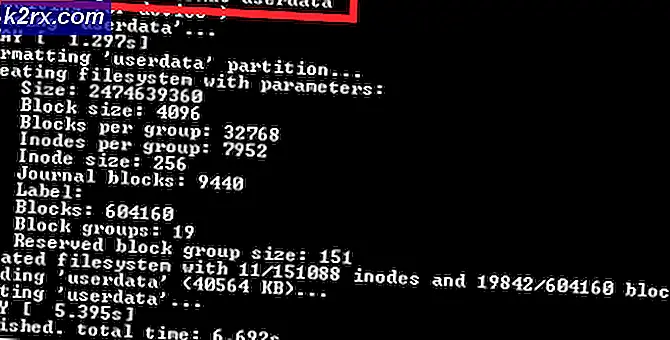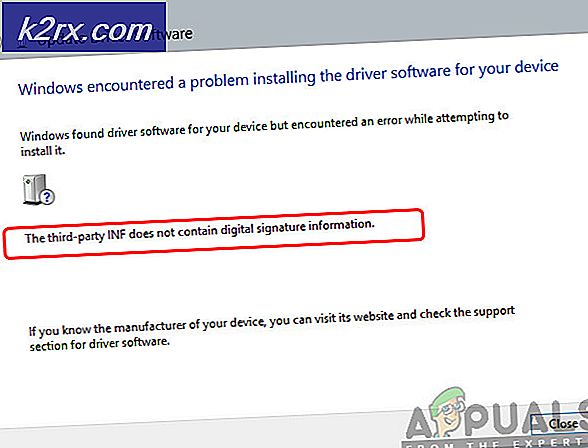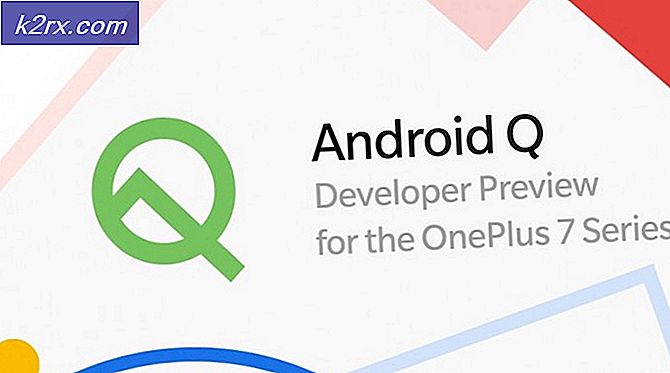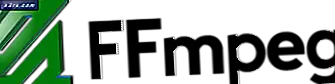Hur skannar du dina lokala och fjärranslutna undernät efter MAC-adress, DNS, tillverkare av nätverkskort och tillverkarens adress?
När nätverk blir mer och mer komplexa blir det svårare att få grepp om din nätverksmiljö när fler enheter läggs till i den. Detta beror på framstegen i nätverket eftersom fler enheter nu kan ansluta till internet och kommunicera över internet, även känd som Internet of Things eller IoT.
Av just denna anledning förväntas nätverksingenjörer ha en bättre förståelse för sitt nätverk och känna till enheterna som är anslutna och IP-adresshantering. Allt detta kan inte göras manuellt eftersom det är alldeles för mycket för en nätverksadministratör eller en grupp IT-administratörer att hantera på grund av antalet enheter som kommunicerar kontinuerligt i ett nätverk. Därför ska nätverksverktyg användas för att behålla nätverkets prestanda utan att påverkas.
En annan fråga för nätverksadministratörer är hantering och tilldelning av IP-adresser. Att veta vilka enheter som är anslutna och har en IP-adress tillsammans med de som fortfarande väntar eller är bortkopplade från internet. Allt detta kan uppnås via verktyg från tredje part som har utvecklats av olika företag. Vi kommer att använda en av de bästa verktyg tillgängliga för nätverksadministratörer för att få avancerad insikt om de enheter som finns tillgängliga i nätverket så följ bara igenom.
Nedladdning av MAC-adressskanner
För att förstå enheterna i ditt nätverk och för att bättre kunna hantera ditt nätverk för att förbättra den totala prestandan och vad inte, måste du använda ett automatiserat verktyg. Solarwinds Engineers Toolset (ladda ner här) är utan tvekan den bästa följeslagaren för nätverksingenjörer. Varför kan du fråga? ETS är en nätverksprogramvara som levereras med mer än 60 verktyg som kan användas i nätverk av IT-administratörer för att enkelt hantera och övervaka deras nätverk.
Det innehåller många funktioner som inkluderar automatiserad nätverksupptäckt som låter dig distribuera verktyg som Switch Port Mapper och mer som gör att du kan skanna ditt nätverk efter anslutna enheter, samt felsöknings- och diagnostikverktyg som kan användas i olika scenarier.
Det är därför vi kommer att använda den i den här guiden så att du måste ladda ner och installera den från länken ovan. Tack och lov erbjuder Solarwinds en utvärderingsperiod på 14 dagar för alla deras produkter inklusive Engineers Toolset där du kan använda den fullt fungerande versionen av produkten gratis så att du kan komma till en slutsats.
Använda MAC-adressskanner från Solarwinds ETS
MAC Address Scanner, ett verktyg förpackat i Engineers Toolset, tillåter nätverksadministratörer att skanna sitt nätverk efter MAC-adresser. Detta gör det möjligt för dem att få information om varje enhet i sitt nätverk genom att skanna det lokala undernätet. Verktyget matchar alla IP-adresser som hittas till en MAC-adress, DNS samt andra detaljer som inkluderar nätverkskortstillverkaren och mer.
Så i teorin upptäcker verktyget inte bara enheternas MAC-adresser för att underlätta flera uppgifter för dig som IP-adressmappning, utan visar också ytterligare information som inkluderar enhetens värdnamn, hårdvarutillverkare och mer. En av funktionerna i Engineers Toolset är, som vi nämnde, automatiserad nätverksupptäckt och du kan dra nytta av den funktionen med hjälp av MAC Address Scanner-verktyget.
Verktyget är inte begränsat till endast lokala undernät, så du kan också skanna över ett fjärranät för att underlätta för dig. Du kan också anpassa tabellen som visar informationen genom att lägga till mer praktiska datakolumner som vi kommer att diskutera nedan.
Skanna lokala och fjärrundernät
Vi kommer att använda MAC-adressskannern från Solarwinds ETS för att skanna dina undernät och lista de enheter som är anslutna till nätverket samt visa ytterligare detaljer som IP-adress, hårdvarutillverkare och mer som förklarats ovan. Så, utan vidare, låt oss komma till det.
- För att börja måste du öppna Engineer's Toolset Launch Pad. För att göra detta, öppna upp Start meny och antingen söka efter verktyget eller om du nyligen har installerat det kommer det att finnas under Nyligen tillagd. Hur som helst, öppna verktyget genom att klicka på det.
- När ingenjörsverktygssatsen har startats, gå till Nätverksupptäckt på vänster sida och klicka sedan på Lansera knapp för MAC-adressupptäckt.
- Verktyget upptäcker automatiskt ditt lokala undernät. Om det är det undernät du vill skanna, fortsätt bara och klicka Upptäck MAC-adresser.
- Verktyget kommer att börja skanna ditt undernät och börja visa tillgängliga enheter i tabellform med deras MAC-adress, IP-adress, DNS och tillverkare av nätverkskort. Du kan lägga till fler kolumner om du vill.
- För att göra detta klickar du bara på inställningar alternativ i det tillhandahållna vilket kommer att ta upp MAC Address Discovery Settings fönster. På den första fliken, dvs. Kolumner, klicka på vänster sida på kolumnen som du vill lägga till i tabellen och klicka sedan på högerpilen.
- Dessutom kan du spara den visade tabellen i olika format genom att klicka på Exportera alternativ.